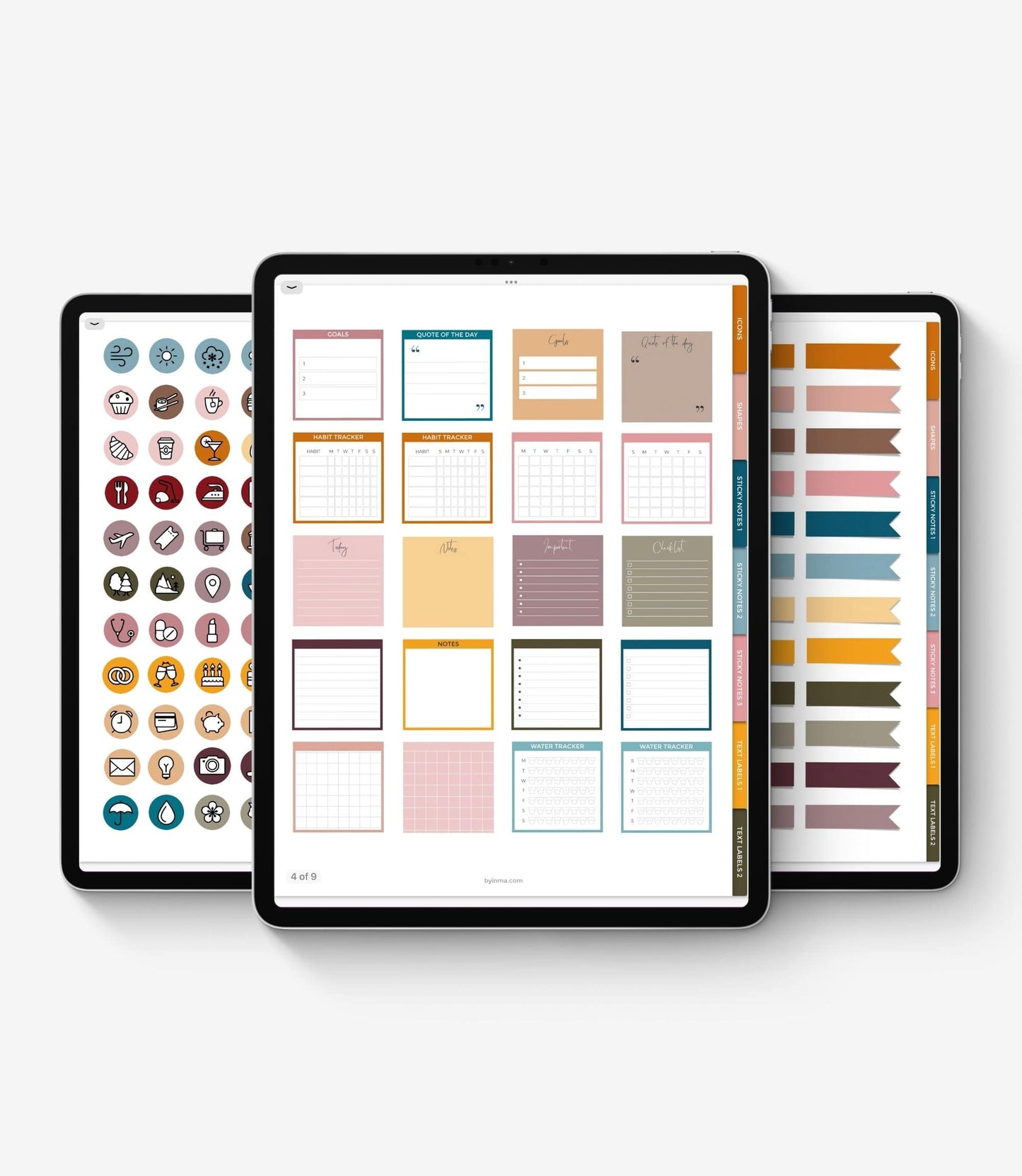



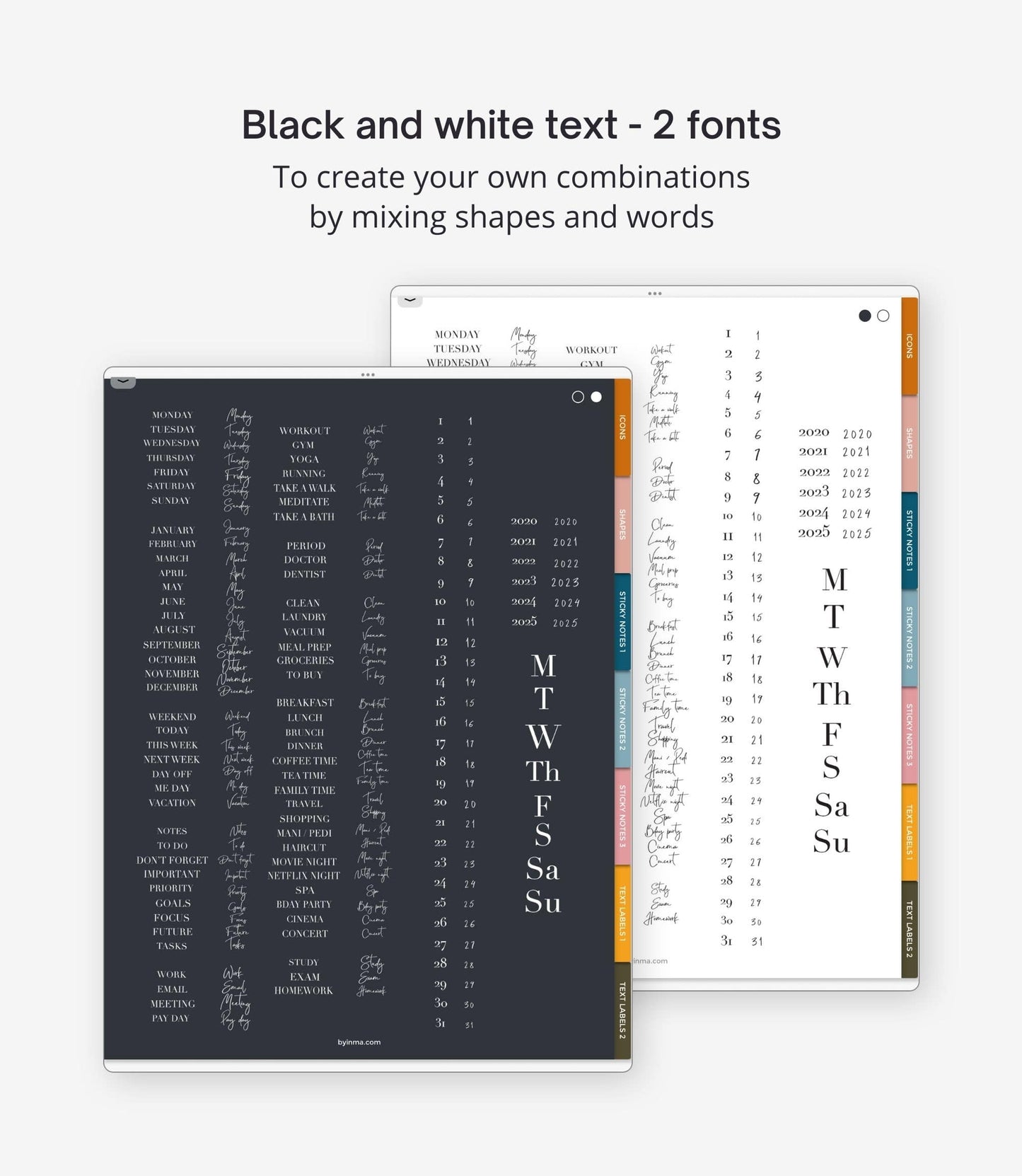
Veamos los detalles.
ARCHIVOS INCLUIDOS CON LA COMPRA
CÓMO USAR ESTOS STICKERS DIGITALES
Las pegatinas digitales pueden venir en dos formatos dependiendo del producto que compres:
- Archivos PNG individuales: todas las pegatinas de mi tienda vienen siempre en este formato y puedes utilizarlas con la mayoría de las aplicaciones de notas. Vienen comprimidas en un archivo ZIP que debes descomprimir primero.
- Formato GOODNOTES con los stickers ya insertados en esta app: algunos stickers en mi tienda incluyen además de los archivos PNG este tipo de archivo para los usuarios de esta aplicación.
Cómo usarlas:
Archivos PNG
- Descarga el archivo ZIP en tu iPad, se descargará en la carpeta de Descargas, pero puedes cambiarlo después a donde prefieras.
- Descomprime el archivo ZIP:
- Abre la aplicación Archivos y busca el archivo ZIP que quieres extraer.
- Toca el archivo ZIP y se descomprimirá automáticamente.
- Se crea una carpeta que contiene los archivos. Para cambiar su nombre, mantén pulsada la carpeta y toca “Cambiar nombre”.
- Para colocar las pegatinas, abre Goodnotes y el planificador o cuaderno en el que quieras colocar las pegatinas, desliza el dedo hacia arriba y arrastra la aplicación Archivos del iPad hacia un lado para utilizar la vista dividida y ver dos ventanas en tu iPad.
- Abre la carpeta donde tienes los stickers PNG.
- Mantén pulsada la imagen de la pegatina deseada y arrástrala hasta la página de tu planificador GoodNotes.
Asegúrate de que utilizas iOS 11 o posterior para abrir los archivos ZIP. Si tienes un modelo más antiguo, probablemente necesitarás una aplicación externa para descomprimir estos archivos. En este caso, no intentes descargar y abrir tus archivos ZIP en un smartphone o una tableta, por favor, utiliza tu ordenador. Para ello, basta con hacer doble clic en él. En algunos tipos de ordenadores, es posible que necesites un software específico para abrirlos. Hay muchos programas ZIP gratuitos, puedes probar iZip para Mac o la versión gratuita de WinRAR para PC.
Libro de pegatinas en formato GOODNOTES
Recuerda que este archivo solo se puede utilizar con Goodnotes, no funciona con otras aplicaciones de notas. Para utilizarlo sigue los siguientes pasos:
- Descarga el archivo con el cuaderno con la extensión GOODNOTES. Recuerda que no debes descomprimirlo sino descargarlo y abrirlo directamente en Goodnotes. Si Google Drive te muestra el contenido de ese archivo como si fuera una carpeta, ignóralo y haz clic en el botón de descarga que aparece en la parte superior derecha.
- El libro de pegatinas se descargará en la carpeta de descargas, pero puedes cambiarlo después a donde prefieras.
- Haz clic en el botón "compartir" en la parte superior derecha de la pantalla.
- Selecciona "Abrir en Goodnotes".
- Una vez que lo tengas en Goodnotes puedes simplemente copiar las pegatinas que quieras y pegarlas en tu planificador o cuaderno, para ello:
- Selecciona la herramienta “Lazo”.
- Dibuja una selección aproximada alrededor de la pegatina que hayas elegido.
- Vuelve a tocar la selección y elige "Copiar".
- Ve a la página del planificador en la que quieras colocar la pegatina. Mantén pulsada la pantalla y selecciona "Pegar".
También puedes utilizar Split View como antes, solo que esta vez tienes que abrir dos ventanas con Goodnotes, en una abres el libro de pegatinas y en la otra el planificador o cuaderno. Para copiar las pegatinas, selecciona la que quieras con la herramienta lazo, haz clic, mantén pulsado y arrastra.
CÓMO DESCARGAR LOS ARCHIVOS
CÓMO ABRIR UN ARCHIVO ZIP
Abre un archivo ZIP en un iPad con una versión de iOS 11 o posterior.
- Abre la app Archivos y, a continuación, busca el archivo ZIP o el archivo comprimido del que quieras realizar la extracción.
- Toca el archivo ZIP o el archivo comprimido.
- Se creará una carpeta que contiene los archivos. Para cambiar su nombre, mantén pulsada la carpeta y, a continuación, toca Cambiar nombre.
Si tienes un modelo antiguo, probablemente necesitarás una aplicación externa para descomprimir estos archivos. En este caso, no intentes descargar y abrir tus archivos ZIP en un smartphone o tablet, por favor, utiliza tu ordenador.
Abrir un archivo ZIP en un ordenador
Simplemente haz doble clic en él. En algunos tipos de ordenadores es posible que necesites un software específico para abrirlo. Hay muchos programas ZIP gratuitos, puedes probar iZip para Mac o la versión gratuita de WinRAR para PC.
Si tienes problemas para abrir archivos ZIP en Windows
Algunas versiones de Windows pueden generar errores al descomprimir archivos zip. Si esto ocurre, intenta alguna de estas cosas:
- Renombra el archivo y vuelve a intentar descomprimirlo.
- Puede que la carpeta donde está guardado esté protegida. Cambia el archivo a otra carpeta y vuelve a intentarlo. Puedes intentar guardarlo en Documentos.
- Intenta volver a descargar los archivos usando un navegador diferente. A veces Chrome da algunos problemas con las descargas de Etsy y usando otro navegador el problema normalmente se soluciona.
- Usa una aplicación externa para descomprimir el archivo en lugar de la que viene por defecto en Windows.
DEVOLUCIONES
Todos los productos que puedes encontrar en esta tienda son artículos digitales de descarga inmediata por lo que no es posible su reembolso ya que el artículo no puede ser devuelto y sigue siendo propiedad del comprador. Pero por favor, ponte en contacto conmigo si tienes algún problema con tu pedido. Estaré encantada de ayudarte en todo lo que pueda.
COPYRIGHT
Todos los diseños de esta tienda son para uso privado. Su venta, reproducción, reinterpretación, difusión, distribución (gratuita o de pago) y uso con fines comerciales están totalmente prohibidos. Todos ellos están protegidos por las leyes de derechos de autor.










